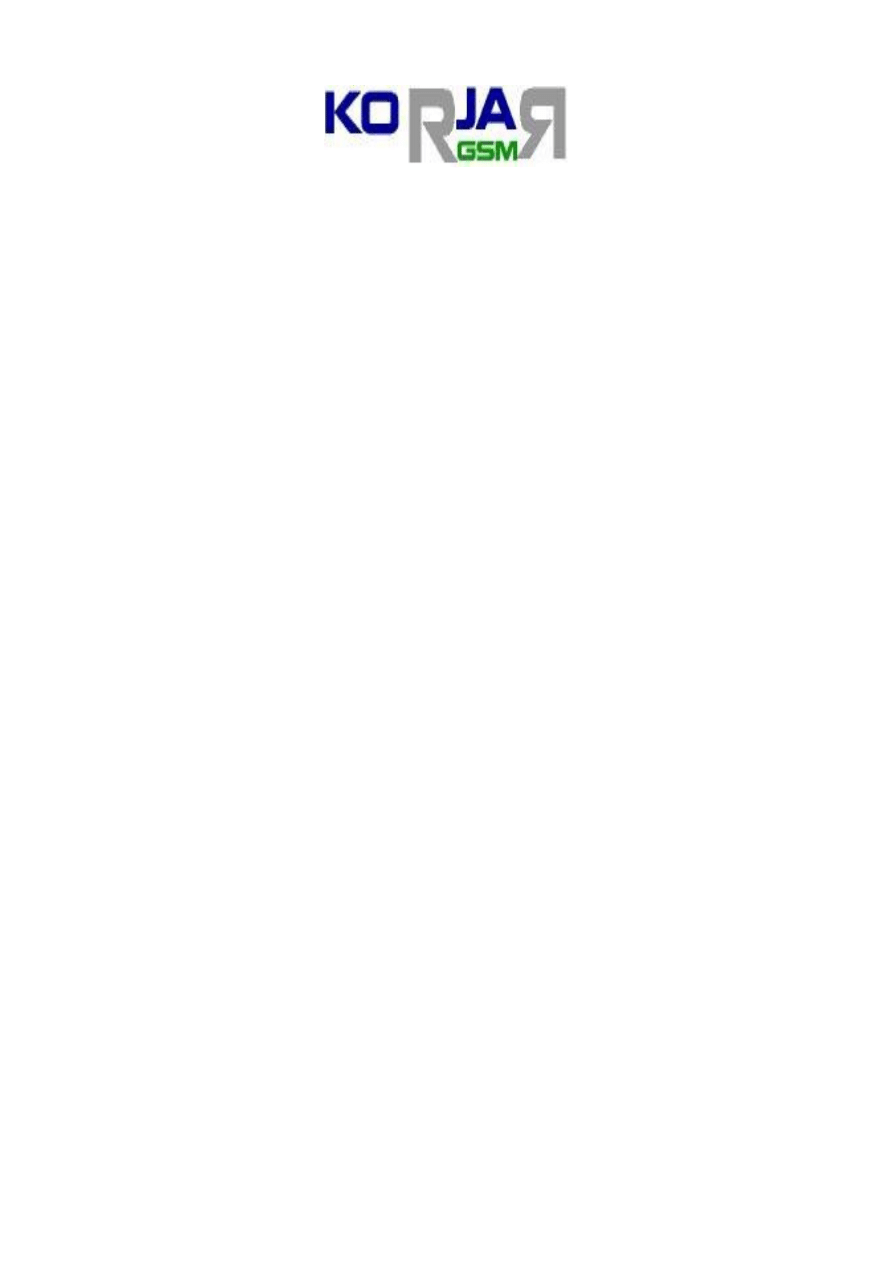
Instrukcja jest własnością Firmy KORJAR. Wszystkie zawarte w niej nazwy, marki, linki, screeny itp są zastrzeżone przez swoich właścicieli i są chronione międzynarodowymi przepisami o prawach
autorskich. Zostały użyte tylko i wyłącznie w celach informacyjnych. Zabrania się modyfikacji treści poniższej instrukcji bez wyraźnej zgody właściciela. Mimo dołożenia wszelkich starań nie
gwarantujemy, że publikowane dane techniczne i opisy nie zawierają braków lub błędów. Ewentualne błędy nie mogą jednak być podstawą do roszczeń. W przypadku wątpliwości, prosimy przed
podjęciem decyzji o zakupie o kontakt z naszym działem handlowym lub technicznym. Firma KORJAR ma prawo do zmiany poniższej instrukcji obsługi w każdej chwili, bez informowania o tym
fakcie zainteresowanych. Firma KORJAR nie odpowiada ze użycie urządzenia jak i zamieszczonych poniżej informacji niezgodnie z prawem. Instrukcja oraz jej aktualizacje można pobrać ze stron
internetowych Firmy KORJAR, w szczególności:
www.korjar.pl
,
www.PolGps.pl
,
www.PolPhone.pl
,
www.pilnujauta.pl
,
www.forum.polphone.com
i inne. Wszystkie prezentowane zdjęcia i opisy
podlegają ochronie prawem autorskim .
Ustawa o prawie autorskim
i prawach pokrewnych z dnia 1994-02-04 (Dz.U. 1994 Nr 24, poz. 83 z późn. zm).
MINI GPS
Obszar działalności:
Urządzenie pracuje i odbiera sygnał satelitarny tylko na zewnątrz.
Bateria:
Mini GPS posiada wbudowaną litową baterię. Przed użyciem należy naładować baterię do pełna.
Podczas ładowania ekran jest podświetlany na niebiesko, wyłączy się kiedy bateria zostanie
naładowana do pełna. Całkowity czas ładowania to około4 godziny.
Przyciski:
■ ENTER
Wciśnij przycisk ■ przez 3 sekundy aby włączyć/ wyłączyć urządzenie
Na stronie 1- wciśnij ■ by zmienić POI *(od 1 do 16)
Na stronie 2- wciśnij ■ aby obliczać przebieg oraz czas
Na stronie 6- wciśnij ■ aby wejść w ustawienia wyświetlacza , następnie wciśnij ponownie ■ aby
wejść w wybór ustawień , wciśnij ■ aby zatwierdzić wybór i powrócić do głównego menu
*POI- point of interest- jest to punkt lub budynek zaznaczony na mapie z informacjami o
współrzędnych geograficznych
▲▼ NEXT
Za pomocą tych przycisków można poruszać się pomiędzy 6 głównymi stronami.
Na stronie 6 Ustawienia wciśnij ■ aby wejść w ustawienia stron, wciśnij ponownie ■ aby dokonać
wyboru, następnie wciśnij ▲ jeszcze raz aby zmienić dane.
Wszystkie dane, które użytkownik potrzebuje do nawigacji są przedstawione na głównych
stronach (obrazkach). Aby przeglądać strony wielokrotnie naciśnij ▲ lub ▼
-Strona 1 (strona główna)-wyświetlany jest status sygnału satelity, stan baterii, numer POI oraz czas
nagrywania, a także odległość z aktualnej pozycji i kierunku
-Strona 2 (informacje o podróży) – wyświetlany jest przebieg podróży oraz czas
-Strona 3 (współrzędne geograficzne)- wyświetlane są informacje o współrzędnych geograficznych
aktualnej pozycji.
-Strona 4 (prędkość i wysokość) wyświetlana jest prędkość aktualnego ruchu oraz rzeczywista
wysokość
- Strona 5(czas satelitarny) wyświetlany jest aktualny zsynchronizowany czas satelitarny
- Strona 6 (ustawienia)

Włączanie/ wyłączanie
Aby włączyć urządzenie należy przytrzymać ■ przez 3 sekundy. Na wyświetlaczu pojawi się
chwile napis Mini GPS , a następnie strona główna. Aby wyłączyć urządzenie należy przytrzymać
■ przez 3 sekundy.
A. Ustawienia POI
1.W otwartej przestrzeni przytrzymaj urządzenie kierując je prosto i w górę, następnie włącz
urządzenie. Po wejściu w stronę główną w lewym górnym rogu widoczny będzie status sygnału.
Brak kresek oznacza brak sygnału. Jedna kreska oznacza przechwytywanie sygnału z 3 satelit, 2
kreski z 4 satelit, 3 kreski z 5 satelit, 4 z 6 lub więcej satelit. Aby ustawić dokładny punkt POI,
muszą być co najmniej 2 kreski zasięgu-więcej kresek to większa dokładność.”Zimne
uruchomienie” oznacza uruchomienie urządzenia w nowym miejscu lub uruchomieni po długim
czasie nieużywania urządzenia- urządzenie przechwyci sygnał satelitarny po około 2 minutach.
„Ciepłe uruchomienie” oznacza uruchomienie po niewielkich zmiany położenia lub nie używaniu
urządzenia więcej niż 2 godziny- urządzenie przechwyci sygnał satelitarny po 40 sekundach.
„Gorące uruchomienie” oznacza uruchomienie po wyłączeniu urządzenia lub po krótkiej stracie
sygnału-urządzenie przechwyci sygnał satelitarny po 2 sekundach.
2.Podczas gdy widoczne są 2 lub więcej kreski zasięgu przytrzymaj jednocześnie ■ oraz ▲ lub ▼
aby potwierdzić pierwszy punkt POI. Numer POI pokaże się po lewej stronie ekranu , natomiast
data oraz czas po prawej stronie. Użytkownik za pomocą wskazanych kierunków i odległości może
wrócić do pierwotnej pozycji lub dotrzeć do wybranego celu.
3.Wciśnij ■ aby zmienić POI, ponownie jednocześnie przytrzymaj ■ oraz ▲ lub ▼ aby zatwierdzić
drugi POI, następnie postępuj jeden po drugim 1,2,.....16.
4.Przytrzymaj ▼lub ▲ przez 3 sekundy aby wejść we współrzędne geograficzne. Pierwsza cyfra
będzie podświetlona na biało, następnie wielokrotnie wciśnij ▲lub ▼ aby przejść do zmiany cyfr,
wielokrotnie naciśnij ▼ lub ▲ aby zmienić numer od 1-9. N- oznacza północną szerokość
geograficzną, S- południową szerokość geograficzną, E- wschodnią długość geograficzną , W-
zachodnią długość geograficzną. Użytkownik może dowiedzieć się o współrzędnych
geograficznych z bezpłatnych map Google a następnie wprowadzić dane do urządzenia. Po
ustawieniu, przytrzymaj ▲ lub ▼ przez 3 sekundy, następnie wróć do strony głównej. Urządzenie
automatycznie powróci do strony głównej jeśli nie będzie wykonywana żadna operacja przez 10
sekund. Aby uniknąć utratę danych możesz przed wyjazdem zapisać ważne współrzędne
geograficzne w urządzeniu .Możesz również sprawdzić odległość i kierunek w każdym czasie
podczas podróży.
B. Informacje o podróży
Należy w menu - obrazek nr 2 (Trip Information), nacisnąć ■. Obok paska zasięgu pojawi się mała
ikonka przedstawiająca człowieka, rozpocznie się liczenie przebytej drogi (w km) i czasu. Po
ponownym naciśnięciu ■, ikona zniknie a naliczanie kilometrów zostanie zatrzymane.
C. Współrzędne geograficzne
Aby zobaczyć współrzędne geograficzne miejsca, w którym obecnie się znajdujesz należy wejść w
menu – obrazek nr 3 , na ekranie pojawią się dane – długość i szerokość geograficzna.
D. Prędkość i wysokość
Aby wyświetlić informacje o prędkości i wysokości obecnej pozycji należy wejść w menu –
obrazek nr 4. Dane zostaną wyświetlone na ekranie gps.
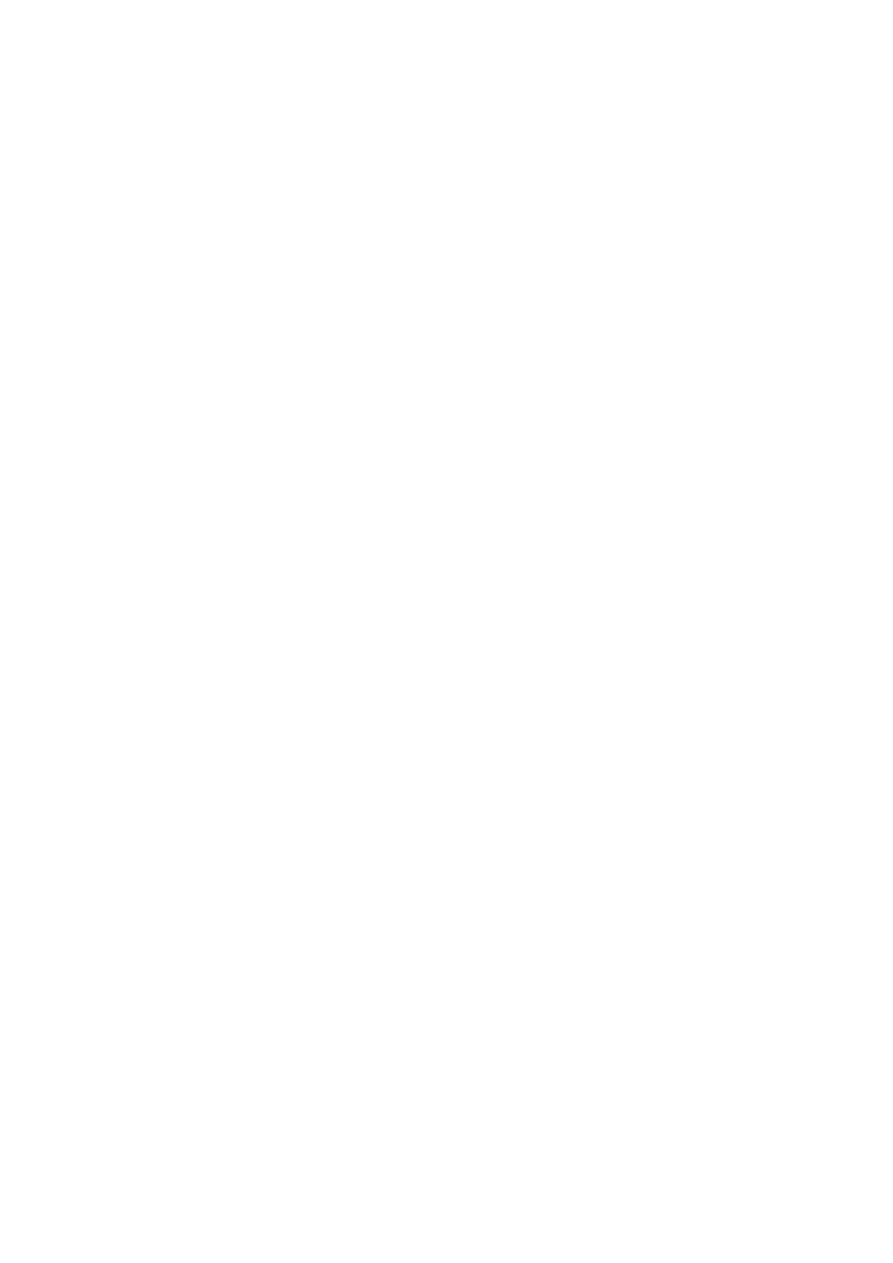
E. Czas satelitarny
W menu – obrazek nr 5, wyświetla się aktualny czas satelitarny. Domyślna strefa czasowa Pekin
+8h.
F. Ustawienia
Aby wejść w ustawienia należy w menu głównym – obrazek nr 6 (Setting), nacisnąć ■ - obrazek z
napisem setting zostanie podświetlony. Strzałkami ▲ i ▼ posługujemy się by wybrać interesującą
nas opcję ustawień: język, podświetlenie, strefa czasowa, jednostka miary, usuwanie ustawień POI,
„zimny” start, przywrócenie ustawień domyślnych. Jeżeli w ciągu 5 sek. żadna operacja nie
zostanie wykonana urządzenie powróci do menu głównego.
1. Jeżeli chcesz zmienić czas podświetlenia ekranu wejdź w ustawienia – podświetlenie (Back
Light), poruszając strzałkami ▲ i ▼ wybierz interesujący Ciebie czas podświetlenia. Do
wyboru jest: 5(s), 10(s), 30(s), 60(s) i podświetlenie ciągłe. Czas podawany jest w sekundach.
Po wybraniu odpowiedniego czasu działania podświetlenia naciśnij ■ by potwierdzić
ustawienie.
2. Jeśli chcesz wybrać strefę czasową, wejdź w ustawienia - strefa czasowa (Time Zone) i naciśnij
■. By wybrać odpowiednią strefę posługuj się strzałkami ▲ i ▼. Cyfry strefy czasowej
wyświetlane są w kolorze białym: -12, ~, +13 – różnica czasu w stosunku do GMT (czas
uniwersalny). Po wybraniu różnicy czasu lokalnego w stosunku do GMT naciśnij ■, by
zatwierdzić wybór. Po zatwierdzeniu cyfry strefy czasowej będą wyświetlać się w kolorze
czarnym.
3. Gdy chcesz zmienić jednostkę miary wejdź w ustawienia, wybierz jednostka miary (Measure
Unit) i naciśnij ■. Do wyboru są dwie opcje „km” lub „mile”, wybierz interesującą Ciebie opcję
posługując się strzałkami ▲ i ▼, zatwierdź wybór za pomocą przycisku ■. Przed
zatwierdzeniem opcje wyświetlane są na biało, po zatwierdzeniu na czarno.
4. Aby usunąć ustawienia POI wejdź w ustawienia, wybierz wyczyść POI (Clear POI) i naciśnij ■.
Posługując się strzałkami ▲ i ▼wybierz odpowiednią operację „yes” lub „no” (gdzie „yes” -
oznacza usunięcie POI, a „no” - rezygnację z operacji), po wybraniu naciśnij ■ by potwierdzić
ustawienie. Przed zatwierdzeniem opcje wyświetlane są na biało, po zatwierdzeniu na czarno.
5. Jeżeli urządzenie, znajduje się w nowym miejscu bądź nie było przez dłuższy czas używane
należy skorzystać z opcji „zimny start” - urządzenie się zrestartuje i zacznie szukać na nowo
zasięgu. Aby wybrać tę funkcję należy wejść w ustawienia, wybrać zimny start (Cold Start) i
nacisnąć ■. Do wyboru są dwie opcje „yes” i „no”, przy wyborze posługujemy się strzałkami ▲
i ▼. Jeżeli chcemy zrestartować urządzenie musimy wybrać „yes” i zatwierdzić wybór za
pomocą przycisku ■. Przed zatwierdzeniem opcje wyświetlane są na biało, po zatwierdzeniu na
czarno. Stare informacje zostaną usunięte.
6. Jeżeli chcesz przywrócić ustawienia fabryczne urządzenia, wejdź w ustawienia - reset ustawień
( Reset Default) i naciśnij ■. Posługując się strzałkami ▲ i ▼ wybierz „yes” i naciśnij ■, aby
potwierdzić wybór. Po wykonaniu wyżej opisanych czynności urządzenie powróci do ustawień
fabrycznych.
Wyszukiwarka
Podobne podstrony:
Instrukcja Mini GPS
instrukcja mini dv
TK100 GPS Tracker User Manual, Instrukcje lokalizatorów gps
01 instrukcja mini, Studia, ZiIP, SEMESTR IV, Statystyka matematyczna i planowanie eksperymentu
Instrukcja mini pompki odprowadzania skroplin SI 2100
mini gps
Instrukcja GPS Actea
G500 GPS firmware Update Instruction Guide
INSTRUKCJA OBSŁUGI LOKALIZATORA TK106 GPS
instrukcja obslugi do nawigacji GPS Lark FreeBird 35 3 PL
Instrukcja wymiany ekranu dotykowego w HTC HD mini
Instrukcja obsługi Mini DV Kamera MD80
Instrukcja GPS BTQ 1000
instrukcja obsługi urządzenia Trak GPS 530 po polsku
Instrukcja aktualizacji firmware GPS NR460
Instrukcja GPS Actea
INSTRUKCJA OBSŁUGI LOKALIZATORA TK106 GPS
instrukcja do Accu Checka mini
więcej podobnych podstron